Cara membuat profil pengguna yang terkunci di google chrome
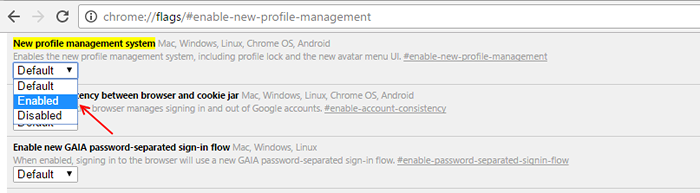
- 1049
- 138
- Luis Baumbach
Cara Membuka / Mengunci Profil Pengguna di Google Chrome:- Google Chrome telah mendominasi dunia browser dan banyak dari kita masih lebih suka daripada hal lain untuk pengalaman menjelajah yang lebih cepat. Salah satu fitur pentingnya adalah, memungkinkan Anda membuat profil pengguna yang terpisah .Komputer pribadi kami selalu dirancang untuk memberi kami lingkungan yang sangat aman dan aman, baik itu Windows, Linux atau sistem operasi iOS yang dipasang di atasnya. Tetapi ada berbagai kesempatan di mana kami akan membagikan PC atau laptop kami dengan teman kami atau lebih, di mana Anda masih ingin melindungi riwayat penelusuran Anda .Jadi, selalu lebih baik membuat dua profil yang berbeda saat Anda membagikan barang -barang Anda. Ini membantu Anda membuat akses terbatas ke riwayat penjelajahan web, akun yang akan Anda simpan barang dan juga sangat mudah untuk beralih di antara dua profil yang berbeda.
Di sini kita akan membahas cara cara membuat profil pengguna baru di Google Chrome dan cara menguncinya dengan kata sandi. Dengan cara ini, Anda dapat mengunci browser web dan riwayat pribadi Anda kapan pun Anda tidak menggunakannya. Banyak dari Anda tidak akan pernah mendengarnya sebelumnya, karena fitur ini diperkenalkan pada tahun 2013 dan dihilang setelah beberapa bulan, meskipun fitur penguncian profil masih ada menurut pengembang.
Lihat juga : 16 Perangkat lunak kunci folder gratis terbaik untuk windows
Catatan: Di sini hanya jika Anda memasang profil yang diawasi baru, profil akan dilindungi dengan kunci.
Cara membuat profil pengguna baru dan melindunginya dengan kunci
Langkah 1:
Untuk melakukan tugas yang dimaksudkan ini, pertama -tama, Anda harus membuka browser Google Chrome Anda. Buka bilah alamat dan ketik URL yang diberikan di bawah ini.
chrome: // flags/#enable-new-profile-manajemen
Setelah Anda melakukan ini, tekan Enter.
Langkah 2:
Jendela baru muncul.Gulir ke bawah, dan kemudian Anda akan menemukan opsi yang disebut aktifkan Sistem Manajemen Profil Baru. Itu akan memiliki menu drop -down, 3 opsi berbeda Default, diaktifkan dan dinonaktifkan. Pilih opsi Diaktifkan.
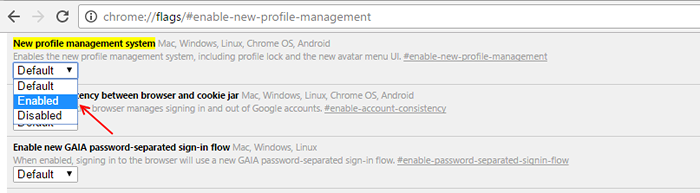
Langkah 3:
Terakhir, klik opsi peluncuran yang diberikan di bagian bawah halaman.
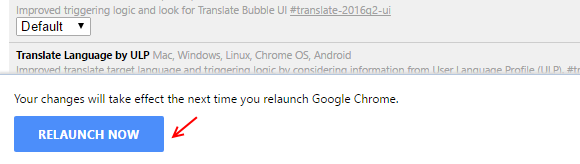
Langkah 4:
Buka sekarang pengaturan Google Chrome (buka Chrome: // Pengaturan/ ) dan gulir ke bawah sampai Anda menemukan judul bernama People. Temukan di bawahnya opsi bernama Add People. Klik di atasnya.
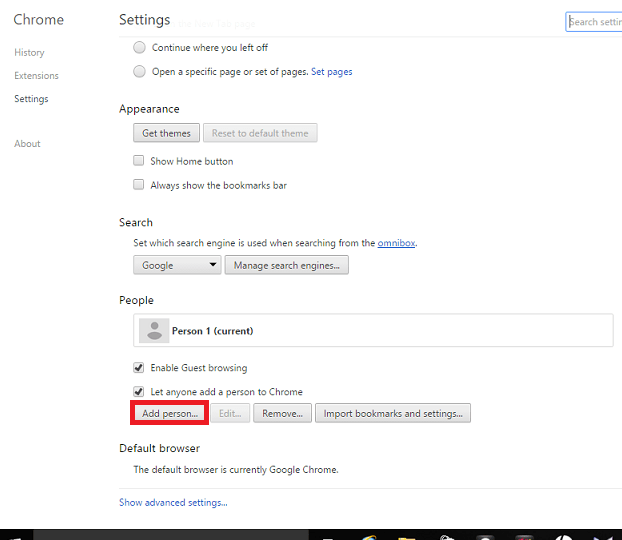
Langkah 5:
Di sini Anda bisa mengatur gambar dan nama pengguna orang berikutnya yang dapat menggunakan krom Anda. Ingatlah untuk masuk ke akun Anda untuk mengontrol dan melihat situs web yang ia kunjungi di browser Anda.
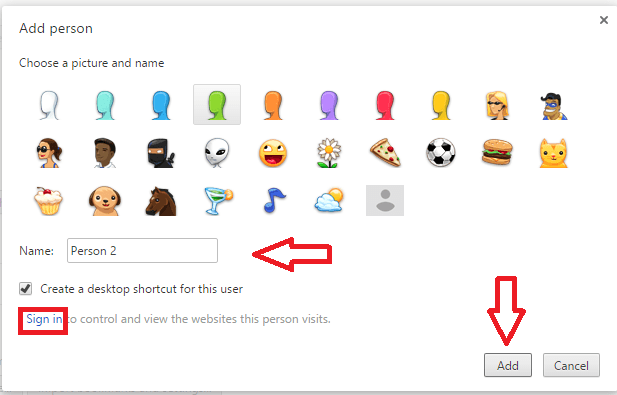
Langkah 6:
Setelah Anda mengklik tombol Tambah, Anda akan menemukan dua profil. Sekarang klik kanan pada profil Anda yang muncul di kanan atas beranda browser Anda. Anda akan menemukan opsi baru yang dipanggil Keluar dan Childlock.
Langkah 7:
Klik di atasnya. Google Chrome Anda sekarang terkunci dan jika Anda harus menggunakannya, Anda harus memberikan kata sandi Anda.
Lihatlah dan terus mengawasi riwayat penelusuran Anda.

